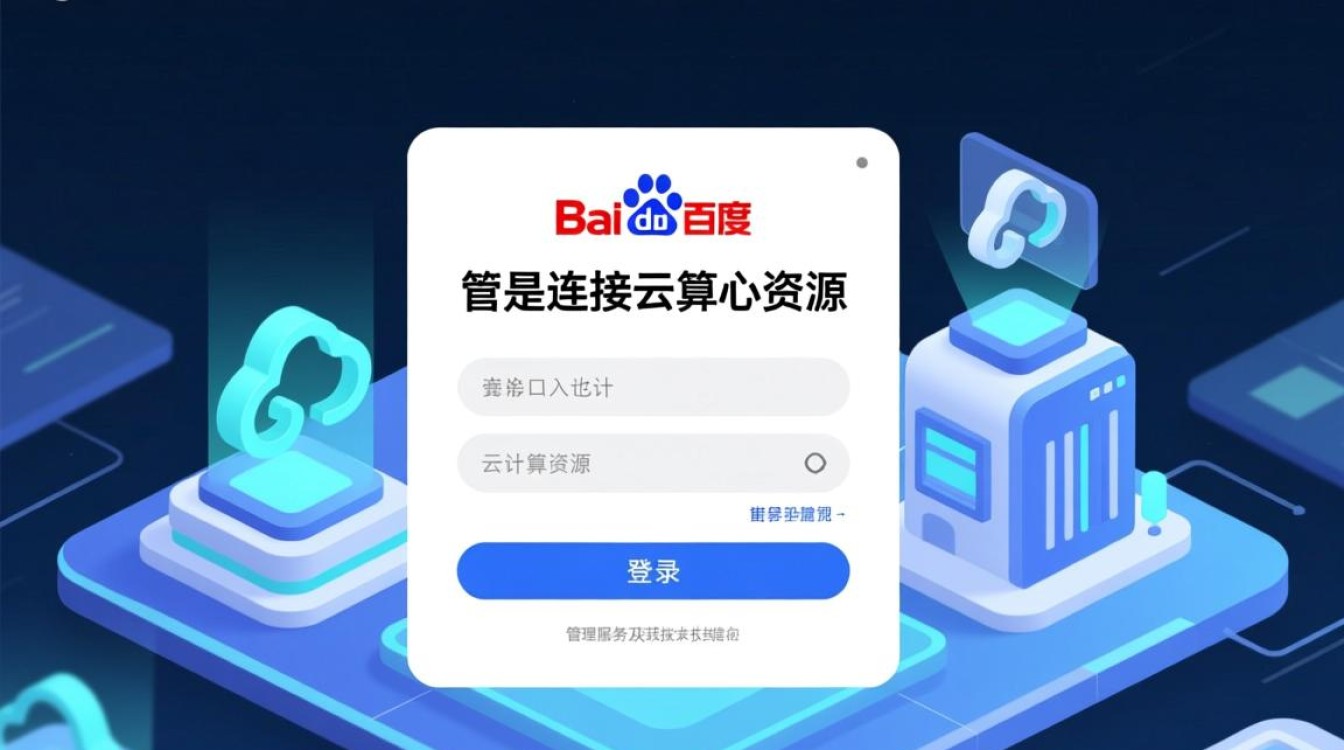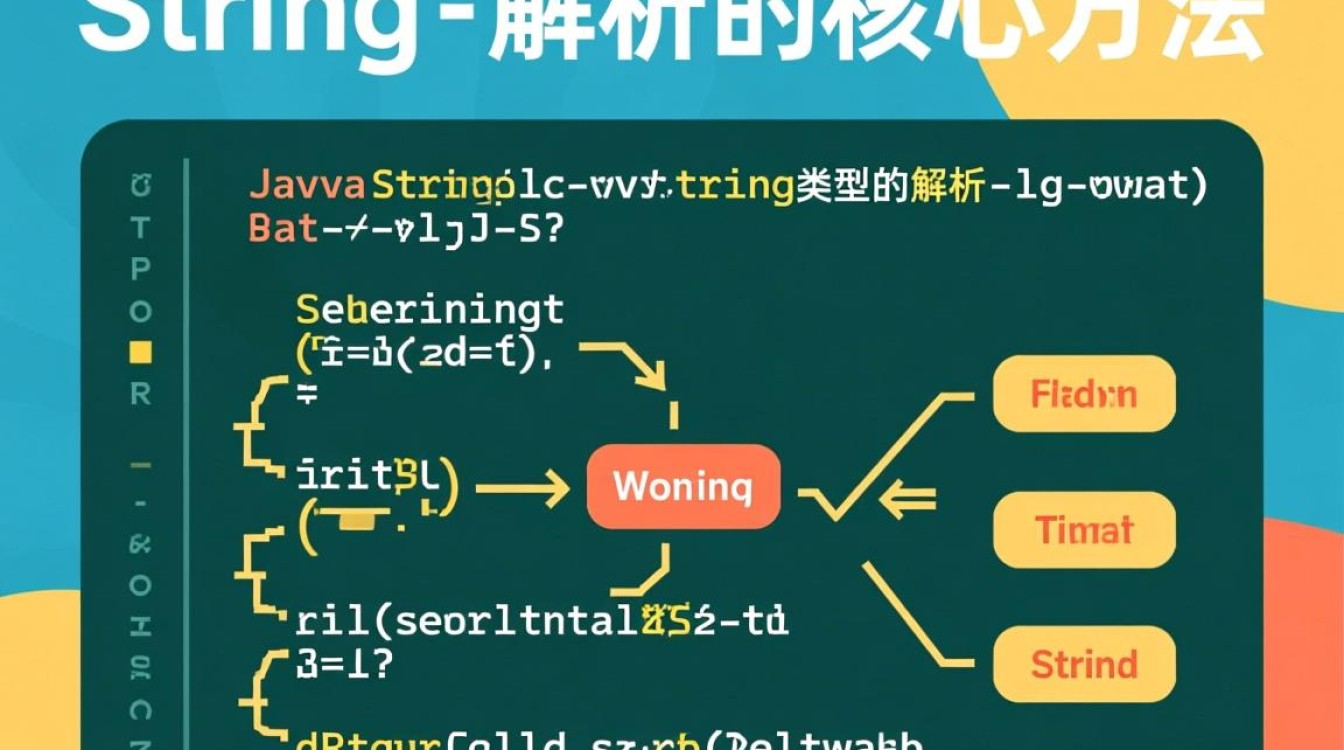虚拟机测试DHCP的完整指南
在计算机网络配置与管理中,DHCP(动态主机配置协议)扮演着至关重要的角色,它能够自动为网络中的设备分配IP地址、子网掩码、网关等网络参数,极大简化了网络管理,而虚拟机作为测试网络环境的理想工具,为DHCP服务的部署与验证提供了灵活且高效的平台,本文将详细介绍如何在虚拟机环境中搭建DHCP测试环境,涵盖配置步骤、常见问题排查及最佳实践,帮助读者全面掌握虚拟机测试DHCP的核心技能。

虚拟机环境准备
在开始DHCP测试前,需先搭建一个功能完善的虚拟机环境,推荐使用VMware Workstation、VirtualBox或Hyper-V等主流虚拟化软件,以创建多台虚拟机构成测试网络,建议至少准备两台虚拟机:一台作为DHCP服务器,另一台作为DHCP客户端,用于验证服务是否正常。
虚拟机网络的配置模式需根据测试需求选择,桥接模式(Bridged)可使虚拟机直接连接到物理网络,适用于模拟真实网络环境;NAT模式(Network Address Translation)则允许虚拟机通过宿主机共享网络,适合隔离测试;仅主机模式(Host-Only)可创建完全隔离的私有网络,确保测试安全性,对于DHCP测试,推荐使用桥接模式或仅主机模式,以避免NAT可能带来的地址分配干扰。
需确保虚拟机操作系统已正确安装网络适配器驱动,并配置静态IP地址(作为DHCP服务器时)或设置为自动获取IP(作为客户端时),在Linux虚拟机中,可通过ifconfig或ip addr命令检查网络接口状态,确保网卡处于活跃模式。
DHCP服务器的配置
以Linux系统为例,DHCP服务通常通过ISC DHCP Server软件实现,在虚拟机中安装DHCP服务包,例如在Ubuntu系统中执行sudo apt-get install isc-dhcp-server命令,安装完成后,需编辑DHCP配置文件/etc/dhcp/dhcpd.conf,定义地址池、子网掩码、网关及DNS服务器等参数。
配置文件的核心示例如下:

subnet 192.168.1.0 netmask 255.255.255.0 {
range 192.168.1.100 192.168.1.200;
option routers 192.168.1.1;
option domain-name-servers 8.8.8.8, 8.8.4.4;
default-lease-time 600;
max-lease-time 7200;
} 上述配置定义了一个地址池(192.168.1.100-200),默认租约时间为600秒,最大租约时间为7200秒,配置完成后,需重启DHCP服务并启用开机自启动:sudo systemctl restart isc-dhcp-server和sudo systemctl enable isc-dhcp-server。
对于Windows Server系统,可通过“服务器管理器”添加“DHCP服务器”角色,并在控制台中配置作用域(Scope)和选项(Options),操作界面化程度较高,适合不熟悉命令行的用户。
DHCP客户端的验证
配置完DHCP服务器后,需在客户端虚拟机中验证服务是否正常工作,客户端可设置为自动获取IP地址(通过操作系统网络设置或命令行工具如dhclient),获取IP后,使用ipconfig /all(Windows)或ifconfig(Linux)查看IP地址、子网掩码、网关等信息是否与服务器配置一致。
进一步验证可通过抓包工具实现,如Wireshark,在客户端虚拟机中启动Wireshark,筛选DHCP协议(端口67和68),观察是否出现DHCP Discover、Offer、Request和ACK(DORA)四步交互过程,若抓包结果显示完整流程,则表明DHCP服务已成功分配地址。
常见问题与排查
在虚拟机测试DHCP时,可能会遇到服务无法启动、客户端无法获取地址或地址冲突等问题,以下为典型问题及解决方案:

- 服务启动失败:检查DHCP配置文件语法是否正确,可通过
sudo dhcpd -t命令测试配置,若提示“no subnet declaration”,需确保配置文件中已定义子网信息。 - 客户端无法获取地址:确认虚拟机网络模式是否正确,DHCP服务器是否与客户端处于同一网段,使用
ping命令测试服务器与客户端的连通性。 - 地址冲突:若客户端提示IP冲突,可能是地址池中的IP已被静态占用,可通过DHCP服务器的日志文件(如
/var/log/syslog)查看分配记录,调整地址池范围。 - 租约问题:客户端频繁更换IP,可能是租约时间设置过短或服务器未续约,检查
max-lease-time参数,并确保客户端与服务器时间同步。
测试场景扩展
为全面验证DHCP功能,可设计更复杂的测试场景,
- 多作用域配置:在DHCP服务器中定义多个地址池,测试不同网段客户端的地址分配。
- 中继代理测试:在虚拟机中配置DHCP中继(如Linux的
dhcrelay),验证跨网段的DHCP请求转发。 - 故障转移:搭建双DHCP服务器,测试主备切换机制,确保服务的高可用性。
通过这些场景,可模拟企业级网络环境,提升DHCP测试的深度与实用性。
最佳实践建议
在虚拟机测试DHCP时,遵循以下最佳实践可提高效率与准确性:
- 环境隔离:使用仅主机模式创建独立测试网络,避免与生产网络冲突。
- 快照管理:在关键测试步骤前创建虚拟机快照,便于快速回滚至初始状态。
- 日志记录:启用DHCP服务器的详细日志记录,便于问题追踪与分析。
- 自动化测试:结合Shell脚本或Python工具,自动化执行DHCP分配与验证流程,减少人工操作误差。
虚拟机测试DHCP是网络运维与学习中不可或缺的环节,通过合理规划虚拟机环境、精确配置DHCP服务、系统化验证功能及针对性排查问题,可确保DHCP服务的稳定运行,随着网络技术的不断发展,深入理解DHCP的工作原理与测试方法,将有助于应对更复杂的网络管理挑战,希望本文提供的指南能为读者在实际工作中提供有力支持,提升网络配置与故障处理的效率。